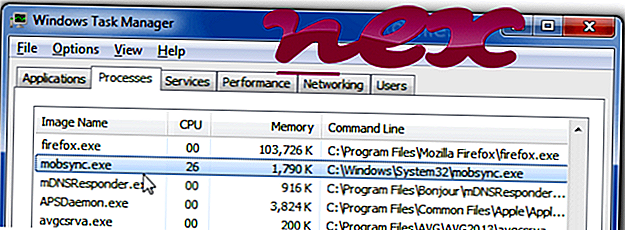На чтение 3 мин. Просмотров 4.1k. Опубликовано 07.06.2021
Если вам не нужна автономная синхронизация файлов, вот как вы можете полностью отключить Центр синхронизации Windows и остановить запуск Mobsync.exe.
При включении и настройке автономный файл Windows синхронизация всегда выполняется в фоновом режиме для синхронизации и сохранения копий сетевых файлов и папок для использования в автономном режиме.
Эта функция полезна, если вам нужен доступ к сетевым файлам, даже если вы не подключены к сети место расположения. Функцией автономной синхронизации файлов управляет инструмент Windows Sync Center. Фактически, вы можете увидеть значок Центра синхронизации на панели задач и процесс Mobsync.exe в диспетчере задач, когда автономная синхронизация файлов активно выполняется в фоновом режиме.
Если вы больше не используете Функция Центра синхронизации в Windows, выполните действия, перечисленные ниже, чтобы остановить процесс Mobsync.exe и отключить Центр синхронизации Windows.
Содержание
- Как отключить Центр синхронизации в Windows
- GPO для отключения центра синхронизации с помощью редактора групповой политики
- Что такое Центр синхронизации
Как отключить Центр синхронизации в Windows
Чтобы полностью отключить Центр синхронизации, выполните следующие действия.
- Щелкните правой кнопкой мыши в меню “Пуск”.
- Выберите параметр « Выполнить ».
- Введите « панель управления » и нажмите « ОК «.
- На панели управления установите для параметра” Просмотр по “значение” Большие значки “.
- Теперь найдите и выберите параметр « Центр синхронизации ».
- Щелкните по Ссылка « Управление автономными файлами » на левой панели.
- Нажмите кнопку « Отключить автономные файлы ».
- В запросе на перезагрузку нажмите « Да », чтобы перезагрузить Windows.
После перезагрузки Центр синхронизации откроется. полностью отключен, и функция автономной синхронизации файлов отключена. Конечно, процесс mobsync.exe больше не будет работать в фоновом режиме.
Чтобы снова включить его, выполните те же действия, но нажмите кнопку «Включить автономные файлы» и перезагрузите систему.
GPO для отключения центра синхронизации с помощью редактора групповой политики
Чтобы отключить автономную синхронизацию файлов с GPO, выполните действия, перечисленные ниже.
- Откройте меню Пуск .
- Найдите « Изменить политику группы » и откройте его.
- В редакторе GP перейдите к « Конфигурация компьютера → Административные шаблоны. → Сеть → Автономные файлы ».
- Дважды щелкните политику« Разрешить или запретить использование функции автономных файлов ».
- Выберите радио « Disabled ». вариант.
- Нажмите кнопки « Применить » и « Ok », чтобы сохранить изменения..
- Закройте редактор групповой политики.
- Перезагрузите Windows.
При перезапуске политика будет применена ко всей системе и отключится Центр синхронизации в Windows 10. Имейте в виду, что политика применяется к компьютеру, а не к конкретному пользователю, как и в случае с методом панели управления.
Чтобы снова включить Центр синхронизации через GPO групповой политики, выполните те же действия. как показано ниже, но выберите параметры «Не настроено» или «Включено».
Что такое Центр синхронизации
Центр синхронизации – это встроенная функция Windows, которая позволяет вам синхронизировать сетевые файлы и хранить копии этих сетевых файлов локально. Поскольку копия сетевых файлов хранится локально, вы можете вносить в них любые изменения по мере необходимости, даже если вы не подключены к сетевому расположению.
При повторном подключении к сетевому расположению, Синхронизация Центр повторно синхронизирует все файлы, папки и их изменения. Он также может самостоятельно управлять конфликтами синхронизации или отправлять уведомление, когда требуется вмешательство пользователя.
Вот и все. Если так просто отключить центр синхронизации в Windows 10. Если вы застряли или вам нужна помощь, прокомментируйте ниже, и я постараюсь помочь в максимально возможной степени. Также узнайте, как исправить ошибку “Синхронизация недоступна” в Windows 10.
Содержание
- 1. Что такое mobsync.exe?
- 2. Mobsync.exe безопасно, или это вирус или вредоносная программа?
- 3. Могу ли я удалить или удалить mobsync.exe?
- 4. Распространенные сообщения об ошибках в mobsync.exe
- 5. Как исправить mobsync.exe
- 6. Январь 2023 Обновление
- 7. Загрузите или переустановите mobsync.exe
Обновлено 2023 января: Вот три шага к использованию инструмента восстановления для устранения проблем с exe на вашем компьютере: Получите его по адресу эту ссылку
- Скачайте и установите это программное обеспечение.
- Просканируйте свой компьютер на наличие проблем с exe.
- Исправьте ошибки exe с помощью программного инструмента
mobsync.exe это исполняемый файл, который является частью Windows XP разработанный Microsoft, Версия программного обеспечения для Windows: 1.0.0.0 обычно 136192 в байтах, но у вас может отличаться версия.
Расширение .exe имени файла отображает исполняемый файл. В некоторых случаях исполняемые файлы могут повредить ваш компьютер. Пожалуйста, прочитайте следующее, чтобы решить для себя, является ли mobsync.exe Файл на вашем компьютере — это вирус или вредоносная программа, которую вы должны удалить, или, если это действительно допустимый файл операционной системы Windows или надежное приложение.
Рекомендуется: Выявление ошибок, связанных с mobsync.exe.
(опциональное предложение для Reimage — Cайт | Лицензионное соглашение | Персональные данные | Удалить)
Mobsync.exe безопасно, или это вирус или вредоносная программа?
Первое, что поможет вам определить, является ли тот или иной файл законным процессом Windows или вирусом, это местоположение самого исполняемого файла. Например, для mobsync.exe его путь будет примерно таким: C: Program Files Microsoft Windows XP mobsync.exe
Чтобы определить его путь, откройте диспетчер задач, перейдите в «Просмотр» -> «Выбрать столбцы» и выберите «Имя пути к изображению», чтобы добавить столбец местоположения в диспетчер задач. Если вы обнаружите здесь подозрительный каталог, возможно, стоит дополнительно изучить этот процесс.
Еще один инструмент, который иногда может помочь вам обнаружить плохие процессы, — это Microsoft Process Explorer. Запустите программу (не требует установки) и активируйте «Проверить легенды» в разделе «Параметры». Теперь перейдите в View -> Select Columns и добавьте «Verified Signer» в качестве одного из столбцов.
Если статус процесса «Проверенная подписывающая сторона» указан как «Невозможно проверить», вам следует взглянуть на процесс. Не все хорошие процессы Windows имеют метку проверенной подписи, но ни один из плохих.
Самые важные факты о mobsync.exe:
- Имя: mobsync.exe
- Программного обеспечения: Windows XP
- Издатель: Microsoft
- Ожидаемое местоположение: C: Program Files Microsoft Windows XP подпапке
- Ожидаемый полный путь: C: Program Files Microsoft Windows XP mobsync.exe
- SHA1: 000EF57DE880D861B2FCF1077424DB98A3FFEE9C
- SHA256:
- MD5: B3A107FA3D475B18BC2DC2D7F093DB29
- Известно, что до 136192 размер байт в большинстве Windows;
Если у вас возникли какие-либо трудности с этим исполняемым файлом, вы должны определить, заслуживает ли он доверия, прежде чем удалять mobsync.exe. Для этого найдите этот процесс в диспетчере задач.
Найти его местоположение и сравнить размер и т. Д. С приведенными выше фактами
Если вы подозреваете, что можете быть заражены вирусом, вы должны немедленно попытаться это исправить. Чтобы удалить вирус mobsync.exe, необходимо скачайте и установите приложение полной безопасности, как это, Обратите внимание, что не все инструменты могут обнаружить все типы вредоносных программ, поэтому вам может потребоваться попробовать несколько вариантов, прежде чем вы добьетесь успеха.
Кроме того, функциональность вируса может сама влиять на удаление mobsync.exe. В этом случае вы должны включить Безопасный режим с загрузкой сетевых драйверов — безопасная среда, которая отключает большинство процессов и загружает только самые необходимые службы и драйверы. Когда вы можете запустить программу безопасности и полный анализ системы.
Могу ли я удалить или удалить mobsync.exe?
Не следует удалять безопасный исполняемый файл без уважительной причины, так как это может повлиять на производительность любых связанных программ, использующих этот файл. Не забывайте регулярно обновлять программное обеспечение и программы, чтобы избежать будущих проблем, вызванных поврежденными файлами. Что касается проблем с функциональностью программного обеспечения, проверяйте обновления драйверов и программного обеспечения чаще, чтобы избежать или вообще не возникало таких проблем.
Лучшая диагностика для этих подозрительных файлов — полный системный анализ с ASR Pro or это антивирус и средство для удаления вредоносных программ, Если файл классифицирован как вредоносный, эти приложения также удалят mobsync.exe и избавятся от связанных вредоносных программ.
Однако, если это не вирус, и вам нужно удалить mobsync.exe, вы можете удалить Windows XP с вашего компьютера, используя программу удаления. Если вы не можете найти его деинсталлятор, то вам может потребоваться удалить Windows XP, чтобы полностью удалить mobsync.exe. Вы можете использовать функцию «Установка и удаление программ» на панели управления Windows.
- 1. в Меню Пуск (для Windows 8 щелкните правой кнопкой мыши в нижнем левом углу экрана), нажмите Панель управления, а затем под Программы:
o Windows Vista / 7 / 8.1 / 10: нажмите Удаление программы.
o Windows XP: нажмите Установка и удаление программ.
- 2. Когда вы найдете программу Windows XPщелкните по нему, а затем:
o Windows Vista / 7 / 8.1 / 10: нажмите Удалить.
o Windows XP: нажмите Удалить or Изменить / Удалить вкладка (справа от программы).
- 3. Следуйте инструкциям по удалению Windows XP.
Распространенные сообщения об ошибках в mobsync.exe
Наиболее распространенные ошибки mobsync.exe, которые могут возникнуть:
• «Ошибка приложения mobsync.exe».
• «Ошибка mobsync.exe».
• «mobsync.exe столкнулся с проблемой и будет закрыт. Приносим извинения за неудобства».
• «mobsync.exe не является допустимым приложением Win32».
• «mobsync.exe не запущен».
• «mobsync.exe не найден».
• «Не удается найти mobsync.exe».
• «Ошибка запуска программы: mobsync.exe».
• «Неверный путь к приложению: mobsync.exe.»
Эти сообщения об ошибках .exe могут появляться во время установки программы, во время выполнения связанной с ней программы Windows XP, при запуске или завершении работы Windows, или даже при установке операционной системы Windows. Отслеживание момента появления ошибки mobsync.exe является важной информацией, когда дело доходит до устранения неполадок.
Как исправить mobsync.exe
Аккуратный и опрятный компьютер — это один из лучших способов избежать проблем с mobsync.exe. Это означает выполнение сканирования на наличие вредоносных программ, очистку жесткого диска cleanmgr и ПФС / SCANNOWудаление ненужных программ, мониторинг любых автозапускаемых программ (с помощью msconfig) и включение автоматических обновлений Windows. Не забывайте всегда делать регулярные резервные копии или хотя бы определять точки восстановления.
Если у вас возникла более серьезная проблема, постарайтесь запомнить последнее, что вы сделали, или последнее, что вы установили перед проблемой. Использовать resmon Команда для определения процессов, вызывающих вашу проблему. Даже в случае серьезных проблем вместо переустановки Windows вы должны попытаться восстановить вашу установку или, в случае Windows 8, выполнив команду DISM.exe / Online / Очистка-изображение / Восстановить здоровье, Это позволяет восстановить операционную систему без потери данных.
Чтобы помочь вам проанализировать процесс mobsync.exe на вашем компьютере, вам могут пригодиться следующие программы: Менеджер задач безопасности отображает все запущенные задачи Windows, включая встроенные скрытые процессы, такие как мониторинг клавиатуры и браузера или записи автозапуска. Единый рейтинг риска безопасности указывает на вероятность того, что это шпионское ПО, вредоносное ПО или потенциальный троянский конь. Это антивирус обнаруживает и удаляет со своего жесткого диска шпионское и рекламное ПО, трояны, кейлоггеры, вредоносное ПО и трекеры.
Обновлено в январе 2023 г .:
Мы рекомендуем вам попробовать этот новый инструмент. Он исправляет множество компьютерных ошибок, а также защищает от таких вещей, как потеря файлов, вредоносное ПО, сбои оборудования и оптимизирует ваш компьютер для максимальной производительности. Это исправило наш компьютер быстрее, чем делать это вручную:
- Шаг 1: Скачать PC Repair & Optimizer Tool (Windows 10, 8, 7, XP, Vista — Microsoft Gold Certified).
- Шаг 2: Нажмите «Начать сканирование”, Чтобы найти проблемы реестра Windows, которые могут вызывать проблемы с ПК.
- Шаг 3: Нажмите «Починить все», Чтобы исправить все проблемы.
(опциональное предложение для Reimage — Cайт | Лицензионное соглашение | Персональные данные | Удалить)
Загрузите или переустановите mobsync.exe
Вход в музей Мадам Тюссо не рекомендуется загружать заменяемые exe-файлы с любых сайтов загрузки, так как они могут сами содержать вирусы и т. д. Если вам нужно скачать или переустановить mobsync.exe, то мы рекомендуем переустановить основное приложение, связанное с ним Windows XP.
Пять бизнес-преимуществ Windows XP
- Особенности WLAN. Наиболее ценным улучшением в Windows XP является интуитивно понятное управление подключением к беспроводной локальной сети 802.11b
- Восстановление системы и откат драйвера устройства.
- Удаленный рабочий стол и удаленный помощник.
- Режим совместимости приложений.
- Клиентский брандмауэр.
Июль 23, 2002
Информация об операционной системе
Ошибки mobsync.exe могут появляться в любых из нижеперечисленных операционных систем Microsoft Windows:
- Windows 10
- Windows 8.1
- Windows 7
- Windows Vista
- Windows XP
- Windows ME
- Windows 200
Задумывались ли вы, что это за маленький зеленый и желтый значок на панели задач? Или почему он вообще работает? Вот посмотрите, что это такое, что он делает и как остановить его запуск при запуске ПК с Windows.
Что такое Sync Center или mobsync.exe?
Microsoft Sync Center — это процесс Microsoft, который включен во все современные версии Windows. Он в основном используется для синхронизации ваших файлов с мобильными устройствами по сети. Он также имеет возможность работать в фоновом режиме и хранить в автономном режиме. Например, он будет работать, если у вас установлен Internet Explorer для синхронизации страниц для просмотра в автономном режиме.
Вы можете завершить процесс Sync Center после запуска в Диспетчере задач на вкладке Процессы. В Windows 10 вы должны увидеть его в списке Microsoft Sync Center, как показано на рисунке ниже. В предыдущих версиях Windows найдите mobsync.exe и завершите его.
Остановить центр синхронизации от запуска при запуске
Если вы не используете его и не хотите, чтобы процесс Sync Center запускался во время запуска, вы можете остановить его. Для этого вам нужно отключить функцию автономных файлов. В Windows 10 самый простой способ сделать это — нажать клавишу Windows на клавиатуре и ввести: автономные файлы и выбрать результат сверху или нажать Enter. Или в предыдущих версиях Windows вы можете открыть Панель управления> Сеть и Интернет> Автономные файлы .
Затем на вкладке «Общие» нажмите кнопку « Отключить автономные файлы» и нажмите «ОК».
Вам нужно будет сделать надоедливый перезапуск, чтобы завершить процесс отключения автономных файлов, поэтому вы, вероятно, не захотите делать это, пока у вас не останется некоторое время простоя.
Обратите внимание, что вы должны отключить эту функцию, только если вы ее не используете. Например, на изображении ниже я когда-то использовал его с моим Windows Home Server, но так как этот сервер теперь отключен, я решил убить его при запуске. Если вы не уверены, нужно ли вам запускать процесс или нет, если что-то перестает работать после его отключения, просто вернитесь и снова включите автономные файлы.
Вы используете Центр синхронизации Windows или у вас есть вопросы? Оставьте комментарий ниже или присоединяйтесь к нам на наших справочных форумах.
Windows 7 Enterprise Windows 7 Professional Windows 7 Ultimate Еще…Меньше
Симптомы
У вас есть компьютер под управлением Windows 7. При попытке синхронизировать элементы, которые имеют длинные имена файлов, производительность компьютера снижается и процесс mobsync.exe опыт использования памяти.
Причина
Эта проблема возникает из-за проблемы в расширении кэширование на стороне клиента (Cscui.dll), когда файлы имеют длинные пути.
Решение
Сведения об исправлении
Доступно исправление от службы поддержки Майкрософт. Однако данное исправление предназначено для устранения только проблемы, описанной в этой статье. Применяйте это исправление только в тех случаях, когда наблюдается проблема, описанная в данной статье. Это исправление может проходить дополнительное тестирование. Таким образом если вы не подвержены серьезно этой проблеме, рекомендуется дождаться следующего пакета обновления, содержащего это исправление.
Если исправление доступно для скачивания, имеется раздел «Пакет исправлений доступен для скачивания» в верхней части этой статьи базы знаний. Если этот раздел не отображается, обратитесь в службу поддержки для получения исправления.
Примечание. Если наблюдаются другие проблемы или необходимо устранить неполадки, вам может понадобиться создать отдельный запрос на обслуживание. Стандартная оплата за поддержку будет взиматься только за дополнительные вопросы и проблемы, которые не соответствуют требованиям конкретного исправления. Чтобы просмотреть полный список телефонов поддержки и обслуживания клиентов корпорации Майкрософт или создать отдельный запрос на обслуживание, посетите следующий веб-сайт корпорации Майкрософт:
http://support.microsoft.com/contactus/?ws=supportПримечание. В форме «Пакет исправлений доступен для скачивания» отображаются языки, для которых доступно исправление. Если нужный язык не отображается, значит исправление для данного языка отсутствует.
Предварительные условия
Для установки этого исправления необходимо иметь Пакет обновления 1 для установки Windows 7.
Необходимость перезагрузки
После установки исправления компьютер необходимо перезагрузить.
Сведения о замене исправлений
Это исправление не заменяет все ранее выпущенные исправления.
Английский (США) версия данного исправления устанавливает файлы с атрибутами, указанными в приведенных ниже таблицах. Дата и время для файлов указаны в формате UTC. Дата и время для файлов на локальном компьютере отображаются в местном времени с вашим текущим смещением летнего времени (DST). Кроме того, при выполнении определенных операций с файлами, даты и время могут изменяться.
Сведения о файлах для Windows 7 и заметкиВажно. Исправления для Windows Server 2008 R2 и Windows 7 включены в одни и те же пакеты. Однако исправления на странице запроса исправлений перечислены под обеими операционными системами. Чтобы запросить пакет исправления, который применяется к одной или обеим ОС, установите исправление, описанное в разделе «Windows 7/Windows Server 2008 R2» страницы. Всегда обращайтесь к разделу «Применяется к» в статьи для определения фактических операционной системы, к которому применяется каждое исправление.
-
Файлы, относящиеся к определенному продукту, этапу разработки (RTM, SPn) и направлению поддержки (LDR, GDR) можно определить путем проверки номера версий файлов, как показано в следующей таблице.
Версия
Продукт
SR_Level
Направление поддержки
6.1.760
1.
22 xxxWindows 7
SP1
LDR
-
Выпуски обновлений GDR содержат только те исправления, которые выпускаются повсеместно и предназначены для устранения распространенных крайне важных проблем. В обновления LDR входят также специализированные исправления.
-
Файлы MANIFEST (.manifest) и MUM (.mum), устанавливаемые для каждой среды, указаны отдельно в разделе «Сведения о дополнительных файлах для Windows 7 и Windows Server 2008 R2». Файлы MUM и MANIFEST, а также связанные файлы каталога безопасности (CAT) чрезвычайно важны для поддержания состояния обновленных компонентов. Файлы каталога безопасности, для которых не перечислены атрибуты, подписаны цифровой подписью корпорации Майкрософт.
Для всех поддерживаемых 86-разрядных версий Windows 7
|
Имя файла |
Версия файла |
Размер файла |
Дата |
Время |
Платформа |
|---|---|---|---|---|---|
|
Cscui.dll |
6.1.7601.22647 |
418,816 |
04-Apr-2014 |
02:14 |
x86 |
Для всех поддерживаемых 64-разрядных версий Windows 7
|
Имя файла |
Версия файла |
Размер файла |
Дата |
Время |
Платформа |
|---|---|---|---|---|---|
|
Cscui.dll |
6.1.7601.22647 |
498,688 |
04-Apr-2014 |
02:34 |
x64 |
Сведения о дополнительных файлах
Дополнительная информация о файлах для Windows 7
Дополнительные файлы для всех поддерживаемых 86-разрядных версий Windows 7
|
Имя файла |
X86_a363e022e9f1ab25ad4ca9e9a96e4700_31bf3856ad364e35_6.1.7601.22647_none_4bb6f268f976cfb0.manifest |
|
Версия файла |
Неприменимо |
|
Размер файла |
708 |
|
Дата (UTC) |
04-Apr-2014 |
|
Время (UTC) |
06:08 |
|
Платформа |
Неприменимо |
|
Имя файла |
X86_microsoft-windows-offlinefiles-shellui_31bf3856ad364e35_6.1.7601.22647_none_aefb09182662bb2f.manifest |
|
Версия файла |
Неприменимо |
|
Размер файла |
22,749 |
|
Дата (UTC) |
04-Apr-2014 |
|
Время (UTC) |
02:44 |
|
Платформа |
Неприменимо |
Дополнительные файлы для всех поддерживаемых 64-разрядных версий Windows 7
|
Имя файла |
Amd64_f6597e7fce47e8492979e8f0fa7b0816_31bf3856ad364e35_6.1.7601.22647_none_e015776ffa56821e.manifest |
|
Версия файла |
Неприменимо |
|
Размер файла |
712 |
|
Дата (UTC) |
04-Apr-2014 |
|
Время (UTC) |
06:08 |
|
Платформа |
Неприменимо |
|
Имя файла |
Amd64_microsoft-windows-offlinefiles-shellui_31bf3856ad364e35_6.1.7601.22647_none_0b19a49bdec02c65.manifest |
|
Версия файла |
Неприменимо |
|
Размер файла |
22,753 |
|
Дата (UTC) |
04-Apr-2014 |
|
Время (UTC) |
03:04 |
|
Платформа |
Неприменимо |
Статус
Корпорация Майкрософт подтверждает, что это проблема продуктов Майкрософт, перечисленных в разделе «Относится к».
Ссылки
Дополнительные сведения о терминологии , которую корпорация Майкрософт использует для описания обновлений программного обеспечения.
Нужна дополнительная помощь?
Вам, вероятно, интересно, что процесс mobsyc.exe работает в диспетчере задач или почему в области уведомлений есть зеленый и желтый значок. Здесь мы рассмотрим, что это такое, и как отключить его, если вы не используете эту функцию.
Примечание. Этот процесс отключает функцию автономных файлов, которая недоступна в домашних версиях Vista или Windows 7
Что это?
Mobsync.exe — это процесс, относящийся к Microsoft Sync Center и автономному файлу. Это связано с устройством, таким как Windows Mobile phone с ActiveSync, установкой SQL Server или если у вас есть Internet Explorer (особенность в IE 6 не в IE7 или выше) настроить синхронизацию страниц для просмотра в автономном режиме. Этот процесс не является угрозой и не должен быть удален, если вы используете эту функцию. Если вы заходите в панель управления, вы можете запустить Sync Center и управлять его настройками.
Если он активируется для использования автономных файлов, он появится на панели задач в Vista и Windows 7.
Как отключить его?
Таким образом, вы не знаете, как это случилось, и хотите этого. Вы можете входить в диспетчер задач каждый раз и заканчивать процесс, но это очень раздражает.
Отключить mobsync.exe в Windows 7
Нажмите «Пуск» и введите автономные файлы в поле поиска и нажмите Enter.
В окне «Автономные файлы» нажмите Отключить автономные файлы затем нажмите «ОК».
Вам необходимо перезагрузить компьютер, чтобы новые настройки вступили в силу. После перезагрузки значок Sync Center исчезнет и не будет запущен в Task Manger.
Отключить в Vista
Откройте Панель управления и выберите Сеть и Интернет.
Затем нажмите «Автономные файлы».
В окне «Автономные файлы» нажмите Отключить автономные файлы кнопка и нажмите «ОК».
Требуется перезагрузка, и после этого ее следует отключить, и вы ее не увидите на панели задач или запущены в диспетчере задач.
Если у вас есть домашняя версия Vista или Windows 7, вы увидите, что в диспетчере задач запущен файл mobsync.exe, но закрытие Sync Center должно остановить процесс. Если вы используете Sync Center и ActiveSync для управления мобильным устройством и больше не нуждаетесь в нем, вы можете удалить программное обеспечение ActiveSync, и оно также должно остановить файл mobsync.exe.
Tweet
Share
Link
Plus
Send
Send
Pin
I’m running Windows 7. Occasionally when I resume my computer from standby, it seems to wait 20-30 seconds or so before giving me full control back. In an attempt to diagnose why, I’ve been watching what’s going on using the awesome Process Explorer.
One of the processes I’ve noticed being started during that hiccup time is Mobsync.exe, described as «Microsoft Sync Center». Sync? Sync what?
So, what is Mobsync.exe used for, exactly? Assuming I don’t need its functionality, can I disable it in Windows 7 without ill side effect? If so, what’s the best way to disable Mobsync.exe?
ᔕᖺᘎᕊ
6,1134 gold badges32 silver badges45 bronze badges
asked Mar 3, 2010 at 1:06
Chris W. ReaChris W. Rea
10.7k15 gold badges75 silver badges95 bronze badges
Just realized I had left this open question dangling. FWIW, I ended up finding the best explanation at How-To Geek — What is Mobsync.exe and Why Is It Running?. Quote:
Mobsync.exe is a process that belongs to Microsoft Sync Center and the
Offline Files feature. It’s associated with a device like a Windows
Mobile phone with ActiveSync, a SQL Server installation, or if you
have Internet Explorer (a feature in IE 6 not in IE7 or above) set to
synchronize pages for viewing offline. The process is not a threat and
shouldn’t be deleted if you’re using the feature. If you go into
Control Panel, you can launch Sync Center and manage its settings.
In terms of turning it off, the article continues:
Disable mobsync.exe in Windows 7
Click on the Start Menu and enter offline files into the search box and hit Enter.
[image]In the Offline Files window click the Disable offline files button then click Ok.
[image]You’ll need to restart the computer for the new setting to take
effect. After a reboot, the Sync Center icon should be gone and
[mobsync.exe] not be running in Task Manger.
answered Nov 4, 2012 at 19:22
Chris W. ReaChris W. Rea
10.7k15 gold badges75 silver badges95 bronze badges
-
Open Services via Control Panel -> Administrator Tools.
-
Scroll down the page until you locate a service called Portable Device Enumerator Service, then double click on it.
-
Change the ‘Startup Type’ to Manual.
-
Click on the Stop button, then click on OK.
-
If prompted by UAC, select Continue.
answered Mar 3, 2010 at 1:41
mindless.pandamindless.panda
7,22212 gold badges47 silver badges66 bronze badges
1
Microsoft Mobile Synchronization Manager
If you use Mobile devices synched on the pc, NO.
answered Mar 3, 2010 at 21:50
I’m running Windows 7. Occasionally when I resume my computer from standby, it seems to wait 20-30 seconds or so before giving me full control back. In an attempt to diagnose why, I’ve been watching what’s going on using the awesome Process Explorer.
One of the processes I’ve noticed being started during that hiccup time is Mobsync.exe, described as «Microsoft Sync Center». Sync? Sync what?
So, what is Mobsync.exe used for, exactly? Assuming I don’t need its functionality, can I disable it in Windows 7 without ill side effect? If so, what’s the best way to disable Mobsync.exe?
ᔕᖺᘎᕊ
6,1134 gold badges32 silver badges45 bronze badges
asked Mar 3, 2010 at 1:06
Chris W. ReaChris W. Rea
10.7k15 gold badges75 silver badges95 bronze badges
Just realized I had left this open question dangling. FWIW, I ended up finding the best explanation at How-To Geek — What is Mobsync.exe and Why Is It Running?. Quote:
Mobsync.exe is a process that belongs to Microsoft Sync Center and the
Offline Files feature. It’s associated with a device like a Windows
Mobile phone with ActiveSync, a SQL Server installation, or if you
have Internet Explorer (a feature in IE 6 not in IE7 or above) set to
synchronize pages for viewing offline. The process is not a threat and
shouldn’t be deleted if you’re using the feature. If you go into
Control Panel, you can launch Sync Center and manage its settings.
In terms of turning it off, the article continues:
Disable mobsync.exe in Windows 7
Click on the Start Menu and enter offline files into the search box and hit Enter.
[image]In the Offline Files window click the Disable offline files button then click Ok.
[image]You’ll need to restart the computer for the new setting to take
effect. After a reboot, the Sync Center icon should be gone and
[mobsync.exe] not be running in Task Manger.
answered Nov 4, 2012 at 19:22
Chris W. ReaChris W. Rea
10.7k15 gold badges75 silver badges95 bronze badges
-
Open Services via Control Panel -> Administrator Tools.
-
Scroll down the page until you locate a service called Portable Device Enumerator Service, then double click on it.
-
Change the ‘Startup Type’ to Manual.
-
Click on the Stop button, then click on OK.
-
If prompted by UAC, select Continue.
answered Mar 3, 2010 at 1:41
mindless.pandamindless.panda
7,22212 gold badges47 silver badges66 bronze badges
1
Microsoft Mobile Synchronization Manager
If you use Mobile devices synched on the pc, NO.
answered Mar 3, 2010 at 21:50
РЕКОМЕНДУЕМ: Нажмите здесь, чтобы исправить ошибки Windows и оптимизировать производительность системы
Процесс Mobsync.exe в диспетчере задач Windows
Процесс, известный как Microsoft Sync Center, относится к программному обеспечению Microsoft Windows Operating System или Читатель является лидером Microsoft Synchronisationsverwaltung (www.microsoft.com) или Читатель является лидером.
Описание: Оригинальный mobsync.exe от Microsoft является важной частью Windows, но часто вызывает проблемы. Mobsync.exe находится в папке C: Windows System32. Известные размеры файлов в Windows 10/8/7 / XP составляют 95 744 байта (50% всех случаев), 101 376 байтов и еще 6 вариантов.
Mobsync.exe — это системный файл Windows. Файл подписан Microsoft. Программа не имеет видимого окна. Поэтому технический рейтинг надежности 1% опасности. Однако вы также должны прочитать отзывы пользователей.
Вирусы с одинаковым именем файла
Является ли mobsync.exe вирусом? Нет. Настоящий файл mobsync.exe — это безопасный системный процесс Microsoft Windows, который называется «Центр синхронизации Microsoft». Однако создатели вредоносных программ, таких как вирусы, черви и трояны, намеренно дают своим процессам одно и то же имя файла, чтобы избежать обнаружения. Вирусы с одинаковым именем файла — это, например, ML.Attribute.HighConfidence (обнаружен Symantec) и Gen: Variant.Zusy.232442 (обнаружен BitDefender).
Чтобы убедиться, что на вашем компьютере не запущен вредоносный mobsync.exe, нажмите здесь, чтобы запустить бесплатное сканирование на наличие вредоносных программ.
Как распознать подозрительные варианты?
- Если mobsync.exe находится в подпапках «C: Users USERNAME», тогда рейтинг надежности 77% опасности . Размер файла составляет 886, 272 байт (28% от всех вхождений), 949, 248 байт и еще 4 варианта. Программное обеспечение запускается при запуске Windows (см. Раздел реестра: Выполнить, MACHINE Выполнить). Это не системный файл Windows. Там нет описания программы. Mobsync.exe способен записывать ввод с клавиатуры и мыши.
- Если mobsync.exe находится в подпапках C: Windows, тогда рейтинг надежности 16% опасности . Размер файла составляет 102 400 байт. Файл mobsync.exe является файлом, подписанным Microsoft. Программа не имеет видимого окна. Это не файл Windows.
Внешняя информация от Пола Коллинза:
Существуют разные файлы с одинаковыми именами:
- «mobsync» не требуется для запуска при запуске. MS Syncrhonization Manager — обновляет сетевую копию материалов, отредактированных в автономном режиме, таких как документы, календари и сообщения электронной почты.
- «Диспетчер синхронизации» не требуется для запуска при запуске. Найти больше информации о его использовании здесь
Важно: некоторые вредоносные программы маскируются под mobsync.exe, особенно если они не находятся в папке C: Windows System32. Таким образом, вы должны проверить файл mobsync.exe на вашем ПК, чтобы убедиться, что это угроза. Мы рекомендуем Security Task Manager для проверки безопасности вашего компьютера. Это был один из лучших вариантов загрузки The Washington Post и PC World .
Аккуратный и опрятный компьютер — это главное требование для избежания проблем с mobsync. Это означает запуск сканирования на наличие вредоносных программ, очистку жесткого диска с использованием 1 cleanmgr и 2 sfc / scannow, 3 удаления ненужных программ, проверку наличия программ автозапуска (с использованием 4 msconfig) и включение автоматического обновления Windows 5. Всегда не забывайте выполнять периодическое резервное копирование или хотя бы устанавливать точки восстановления.
Если у вас возникла реальная проблема, попробуйте вспомнить последнее, что вы сделали, или последнее, что вы установили до того, как проблема появилась впервые. Используйте команду 6 resmon для определения процессов, которые вызывают вашу проблему. Даже для серьезных проблем, вместо переустановки Windows, лучше восстановить вашу установку или, для Windows 8 и более поздних версий, выполнить команду 7 DISM.exe / Online / Cleanup-image / Restorehealth. Это позволяет восстановить операционную систему без потери данных.
Чтобы помочь вам проанализировать процесс mobsync.exe на вашем компьютере, оказались полезными следующие программы: Менеджер задач безопасности отображает все запущенные задачи Windows, включая встроенные скрытые процессы, такие как мониторинг клавиатуры и браузера или записи автозапуска. Уникальный рейтинг риска безопасности указывает на вероятность того, что процесс является потенциальным шпионским ПО, вредоносным ПО или трояном. B Malwarebytes Anti-Malware обнаруживает и удаляет спящие шпионские, рекламные программы, трояны, клавиатурные шпионы, вредоносные программы и трекеры с вашего жесткого диска.
Связанный файл:
omniserv.exe bisonhk.exe imjpapi.dll mobsync.exe kies.exe onekeysupport.exe prio32.dll ogmservice.exe kerishdoctor.exe tdmservice.exe tbsoft.dll